Outlook 365 のホーム メニューが表示されない: 6 つの最適な修正方法

Outlook に [ホーム] ボタンがない場合は、リボンの [ホーム メール] を無効にしてから有効にします。この簡単な回避策は多くのユーザーを助けました。
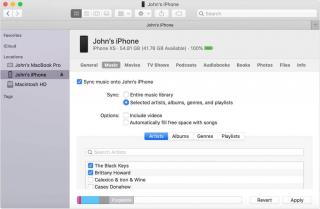
macOS Catalinaは、MacBook用に設計された最新のソフトウェアバージョンで、多数の便利な機能が搭載されています。
MacBookをmacOSCatalinaにアップグレードしている必要があります。それで、最新のアップデートに付属するすべての隠された機能を調べましたか?そうでない場合は、MacBookを最大限に活用して生産性を向上させるためのMacOSCatalinaの隠されたヒントとコツをいくつか紹介します。
始めて、macOSCatalinaを最大限に活用しましょう。
パスワードを入力する必要はもうありません
画像ソース:Appleサポート
同意するかどうかはわかりませんが、アカウントにログインするたびに長いパスワードを入力することを常に嫌っていませんでしたか?不必要な面倒がたくさん!さて、生体認証のサポートを拡張してくれたmacOS Catalinaに感謝します。これは、大きな安心であることが証明されています。これで、Apple Watchを生体認証ツールとして使用できます。AppleWatch画面をダブルタップすると、パスワード全体を入力しなくても設定を変更できます。
これを行うには、[設定]> [セキュリティとプライバシー]に移動し、[AppleWatchを使用してMacのアプリのロックを解除する]オプションを有効にします。だから、ちょうどあなたの時計の画面をタップして、あなたはあなたの助けを借りて、あなたの認証を確認することができますアップルの腕時計。そして、あなたは良いニュースが何であるか知っていますか?Appleは、サードパーティのアプリの認証のサポートもまもなく拡張することを発表しました。これにより、長いパスワードを再度入力する必要がなくなります。
ファインダー同期

画像ソース:Appleサポート
残念ながら、macOS CatalinaにはiTunesが搭載されていません!ファイルやデータを他のiOSデバイスにどのようにコピーするのか疑問に思っていますか?そうですね、AirDropを使用して大きなサイズのファイルを転送することはいつでもできますが、MacBookとiPhoneの間に有線接続を設定するオプションは常にあります。iOSデバイスをLightningケーブルでMacに接続し、ファインダーを開くだけです。すぐに、Finderウィンドウの左側の列にiOSデバイスの名前が表示されます。それをタップすると、ここから、iTunesで行ったのと同じようにデータをiOSデバイスに簡単にコピーできます。
ピクチャーインピクチャー
macOS Catalinaを使用すると、ビデオを再生するためのピクチャーインピクチャーのサポートが得られます。ピクチャーインピクチャーモードの有効化は非常に簡単です。あなたがしなければならないのは、ビデオを右クリックし、「ピクチャー・イン・ピクチャーを入力」をタップして、作業中のウィンドウでビデオ再生をフロートさせることです。したがって、ワンクリックで、任意のビデオをPIP(ピクチャーインピクチャー)モードに簡単に変えることができます。以前、この機能はSafariで利用可能でしたが、macOS Catalinaでは、QuickTimeプレーヤーにもこの追加機能が含まれています。
iCloudにファイルを保存する
画像ソース:Reddit
macOS Catalinaに付属するもう1つの優れた追加機能は、iCloudにファイルを保存する方法についてです。したがって、気づかなかった場合は、任意のファイルを右クリックして、[ダウンロードの削除]オプションをタップできるようになりました。そうすることで、iCloudからファイルを削除せずにMacからファイルを削除します。削除されたファイルのプレビューは引き続き表示できますが、Macの余分なスペースを占有することはありません。
自動ダークモード
画像ソース:Appleサポート
ダークモードは2019年の最も話題のトレンドの1つになりました。macOSMojaveは前世代のmacOSであり、すでにユーザーにダークモードの概念を導入しています。macOS Catalinaを使用している場合でも、設定をカスタマイズするための新しいオプションが多数用意されています。macOS Catalinaでは、指定した時間にダークモードを有効/無効にしたり、期間をスケジュールしたり、MacBookで好みのダークモード設定を適用したりできます。
そのため、ここでの仲間は、この最新バージョンのmacOSを最大限に活用できるようにする最も便利なMacOSCatalinaの隠されたヒントとコツのいくつかでした。他に役立つヒントや微調整をご存知の場合は、お気軽に読者と共有してください。
Outlook に [ホーム] ボタンがない場合は、リボンの [ホーム メール] を無効にしてから有効にします。この簡単な回避策は多くのユーザーを助けました。
macOS でアプリケーション ウィンドウが画面から消えてしまう可能性がある問題に対して考えられる修正のリスト。
多くの受信者に電子メールを送信したいですか? Outlook で配布リストを作成する方法がわかりませんか? これを簡単に行う方法は次のとおりです!
データ入力タスクを完璧かつ高速にしたい場合は、Excel でドロップダウン リストを作成する方法を学ぶ必要があります。
Outlook をセーフ モードで開きたいのですが、できませんか? 「Outlook がセーフ モードで開かない」問題を修正する方法をご覧ください。
Mac ショートカット アプリは、マクロを実行するための強力なツールです。ワンクリックで、macOS ショートカット アプリは、そうでなければ何時間もかかるタスクを完了することができます。
Excel ワークシートの循環参照が問題である場合は、ここで Excel で循環参照を見つけて削除する方法を学びます。
このファイルが QuickTime Player と互換性がない場合は、今すぐこの記事をお読みください。最良の修正のいくつかに光を当てます。
無料または有料の Excel 予算テンプレートをお探しですか? この記事を読んで、オンラインおよびオフラインの Excel に最適な予算テンプレートのいくつかを調べてください。
Excelの問題で矢印キーが機能しないことに直面していますか? 今すぐこの記事を読んで、5 分以内にこれを修正する方法を見つけてください!








